鼠标滑动时指针反应慢卡顿怎么办
2017-06-13
有用户说,自己最近发现鼠标经常卡顿,反应慢,怎么办?下面是小编为大家介绍鼠标滑动时指针反应慢卡顿的解决方法,欢迎大家阅读。
鼠标灵敏度设置不当鼠标灵敏度当然是影响鼠标反应迟钝的原因,越灵敏,鼠标移动速度越快,你觉得鼠标反应慢,大概是设置不当吧。
鼠标滑动时指针反应慢卡顿的解决方法
单击左面左下角开始按钮,选择控制面板,在控制面板中单击鼠标选项。

从弹出的鼠标属性界面中切换到指针选项标签,选择指针移动速度,并勾选提高指针精确度。

鼠标驱动不匹配或者长时间未更新鼠标为什么能控制电脑上的指针?那是因为电脑安装了相应的驱动程序,任何硬件的工作都需要依靠驱动来完成。没有合适的驱动,硬件根本不起作用。
右击桌面我的电脑,在右键菜单中选择属性,弹出很大的一个界面,我们单击左侧的设备管理器选项。
在设备管理器界面中,找到鼠标和其他指针设备,展开,双击,弹出对应的属性,我们看看驱动的相关信息,及时将驱动更新到最新的版本。
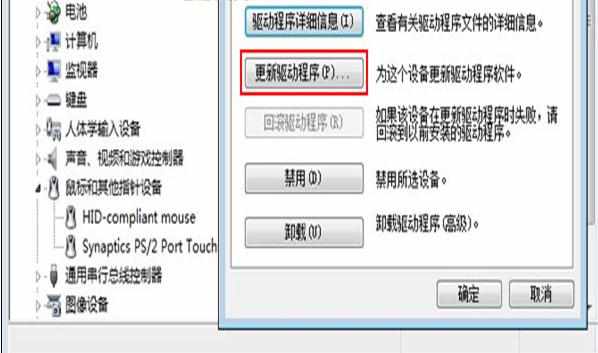
磁盘碎片太多磁盘碎片太多,会导致系统运行缓慢,自然而然的会觉得鼠标顿卡,这是一种错觉。其实鼠标本没有故障,系统卡、慢,会误让你觉得是鼠标的原因。对于这种情况,我们可以利用系统自带的磁盘整理程序来完成。
单击开始按钮,所有程序--“附件”--“系统工具”--“磁盘碎片整理程序”,双击打开。

选择需要进行清理的盘符,单击分析磁盘按钮,根据系统的建议,看看需要清理哪些。对于电脑菜鸟来说,不要擅作主张,万一造成系统文件丢失,那就麻烦了。
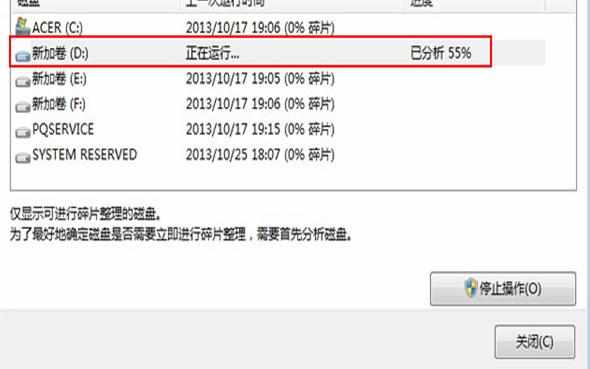
设备自身的原因鼠标自身就损坏,或者是接触口不良,老是弹出无法识别的USB设备,也会导致鼠标顿卡、反应慢的现象。另外,硬盘老化,会导致数据读写缓慢,所以我们在进行操作的时候,总是觉得“延迟”,建议大家做好数据备份之后更换新的硬盘。